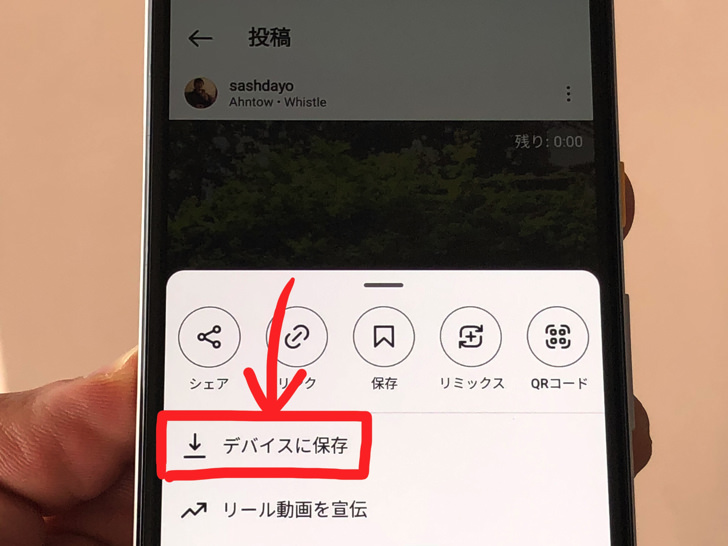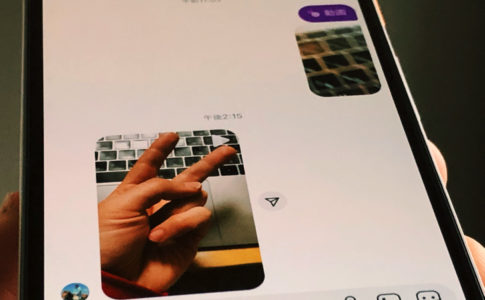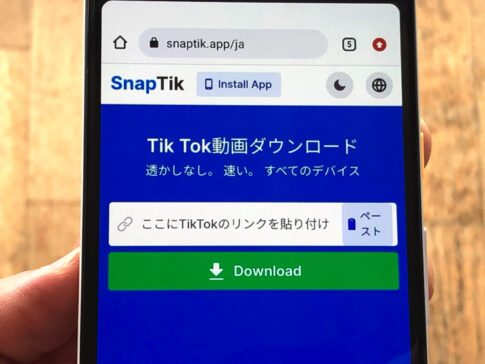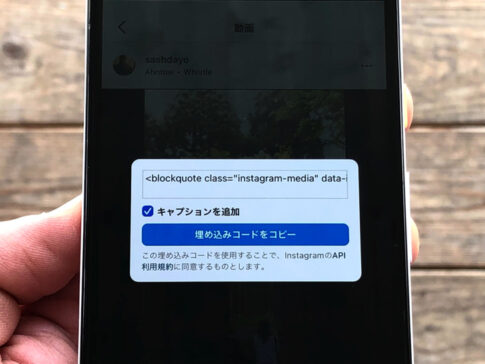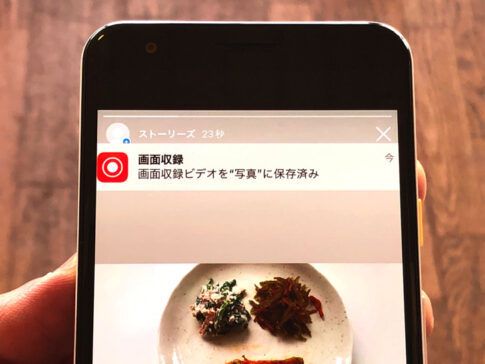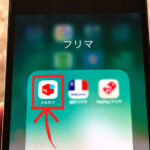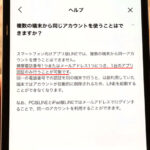こんにちは!インスタ歴9年のサッシです。
保存したいのは自分の投稿ですか?自分以外の投稿ですか?
どちらも公式機能でスマホ内に保存可能ですからね!
ただし自分以外の動画は制約があるので、仕組みをよ〜く知っておきましょう。
外部アプリ・サイトも含めて、このページでは以下の内容で「リールをスマホに保存する方法」を完全ガイドしますね。
まず知っておこう!リール保存の2つの意味
はじめに「リールを保存」の意味をハッキリさせておきましょう。
どこに保存や誰の動画を保存によって方法はまったく違うんですよ!
以下の順番で紹介していきますね。
「保存」の意味について
まずは「保存」の意味についてです。
リールを含めてインスタの投稿で「保存」は2つの意味があります。
ずばり以下の2パターンですよ!
- お気に入り登録
- カメラロールに保存
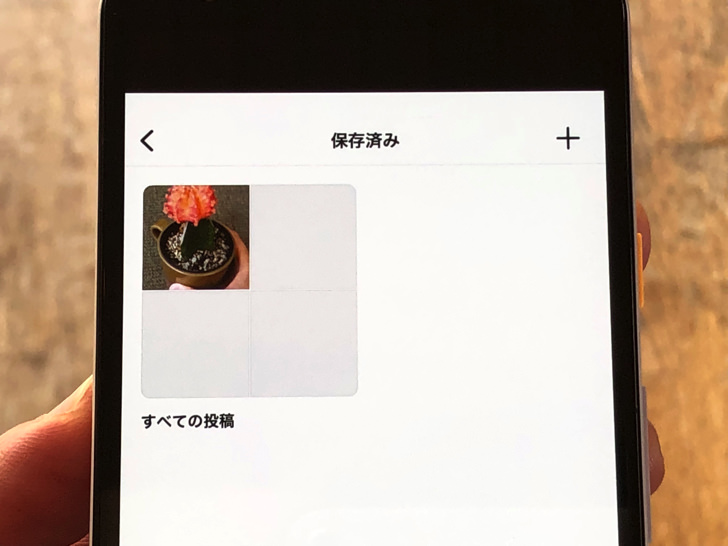
▲お気に入り登録として保存
1つはお気に入り登録です。
リール投稿を表示して「・・・マーク > 保存」で保存する場合ですね。
いわゆるブックマークなのでスマホ本体には保存されないので注意してください。
(しかも相手が削除するともう見れない)
もう1つはカメラロールに保存です。
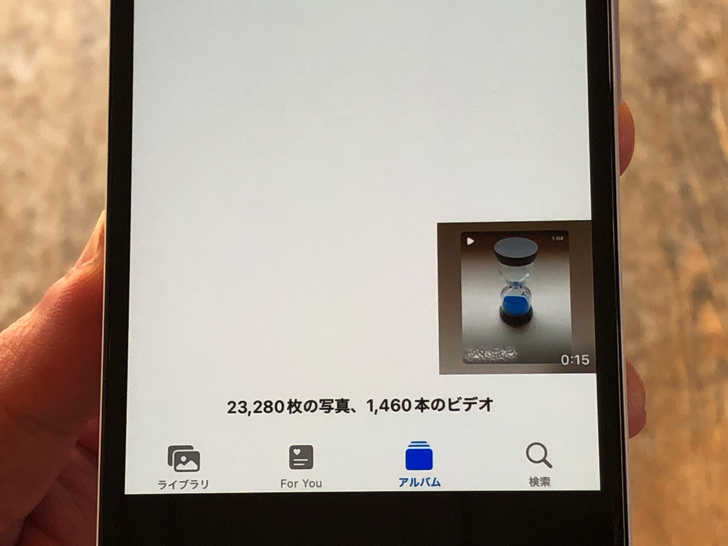
▲カメラロールに保存されたリール動画
スマホ本体に保存することですね。
カメラロールに保存されて、自分の保存画像になる形です。
(iPhoneだと「写真」、Androidだと「フォト」から開く保存先)
もちろんこちらの意味の保存のやり方を探していますよね?
以下、スマホ端末内に保存という意味での「リールの保存方法」を紹介していきますね!
アカウントの違いについて
「保存」の意味に続いて、アカウントの違いについても見ておきましょう。
リール動画の保存においては「誰の投稿なのか?」が重要です。
なぜなら自分か自分以外かで保存の仕方が違うからです!
ずばり以下のようになっていますよ。
- 自分のリール・・・公式機能で保存できる
- 自分以外のリール・・・公式機能だと制約あり
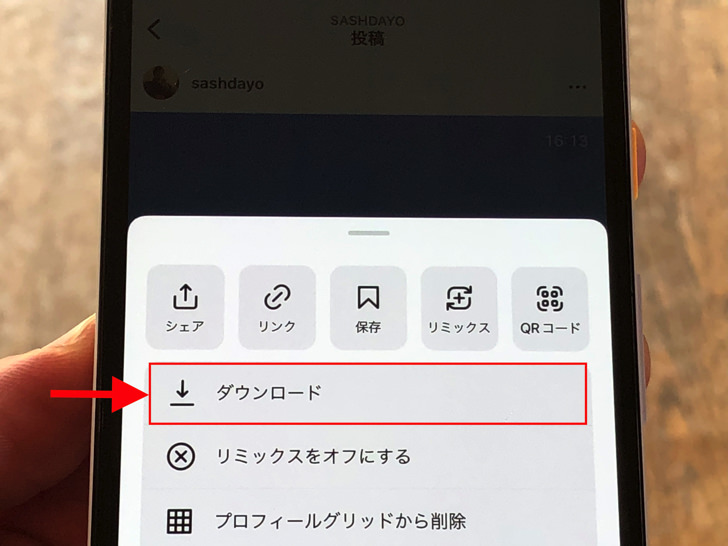
▲自分のリール動画をダウンロード
自分が投稿したリールならば「・・・マーク > ダウンロード(※)」で保存できます。
(※iPhoneだと「ダウンロード」でAndroidだと「デバイスに保存」)
それに対して自分以外のリールは公式だと制限付きの保存になるんです。
詳しくは次の章で紹介していきますね。
ちなみにリール投稿はアーカイブするだけではスマホ本体に保存はされませんよ。
全部で3つ!インスタのリール動画をカメラロールに保存する方法
保存の意味がわかったところで、実際にやってみましょう。
自分以外のアカウントが投稿したリール動画をスマホ内に保存するやり方です。
方法は全部で3つありますよ。
以下の順番で、それぞれ紹介していきますね!
公式機能を使った保存方法
まずは公式機能を使った保存方法から見てみましょう。
自分の投稿の場合と違い、誰かのリール投稿には公式にダウンロードのボタンはありません。
でも実はリールをストーリーにシェアの手順で保存できるんですよ!
保存したいリール動画を表示させたら以下の手順で進めてください。
- 紙飛行機マーク
- ストーリーズにリール動画を追加
- ・・・マーク
- 保存
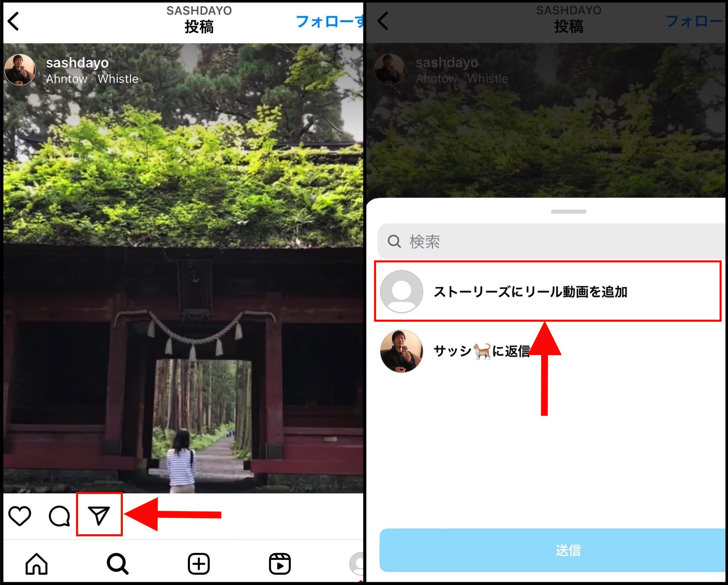
▲左:紙飛行機マーク,右:ストーリーズにリール動画を追加
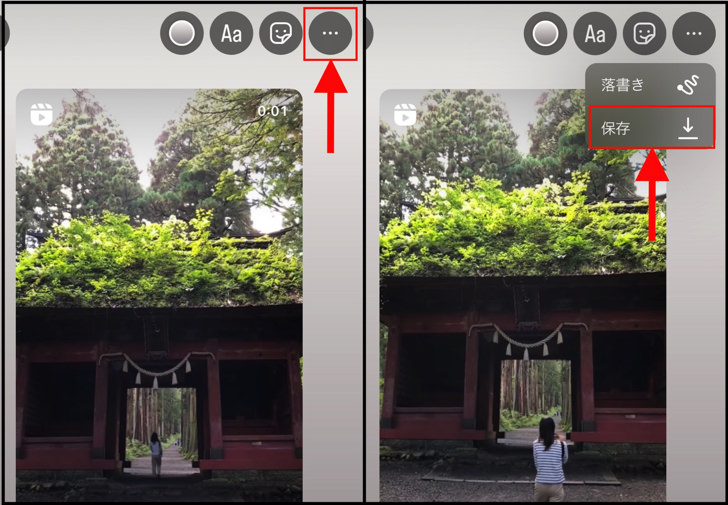
▲左:・・・マーク,右:保存
ただしこの方法では最大15秒までの保存です。
(最初から15秒の時点で強制カット)
しかも動画内に投稿主のユーザーネームや秒数のカウントダウンが表示された状態で保存されます。
公式機能ではロゴなし保存できないというのはTikTokと同じですね。
でも15秒以内でユーザーネームなどが出ていて構わないならめちゃくちゃ役に立つ保存方法ですよ!
サイト・アプリで保存するやり方
お次は外部ツールを使ったやり方です。
リールを保存できるインスタ非公式のサイト・アプリもあるんですよ。
例えば以下のものは本当に保存できるのを僕が実際に利用して確認済みです。
- 【サイト】InDown.io(※)
- 【iPhoneアプリ】Repost For Instagram
- 【Androidアプリ】インスタグラム用動画保存アプリ:ストーリーダウンローダー(※※)
※旧称:InstaFinsta
※※旧称:AhaSave
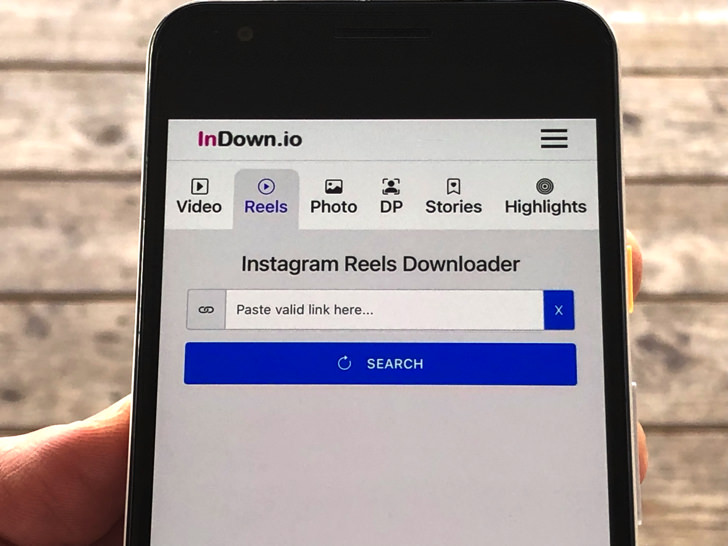
▲InDown.io
僕は「InDown.io」が気に入っています。
ログイン不要・無料で使えるので人気なサイトですよ。
保存したいリール投稿のリンクをコピーしておいてサイト内の検索窓に貼り付けるだけでokなんです。
投稿済みのリール動画を表示してくれるので、選んでダウンロードできるという仕組みですよ。
(iPhoneだと保存先は「ファイル」アプリ内)
これらのサイト・アプリなら投稿主のユーザーネームなどは載らない状態で保存できます。
その他の保存の仕方
あとは、その他の保存の仕方も見ておきましょう。
ずばり「スクショ」です。
静止画でいいならふつうのスクリーンショット撮影で、動画なら画面収録で録画しましょう。
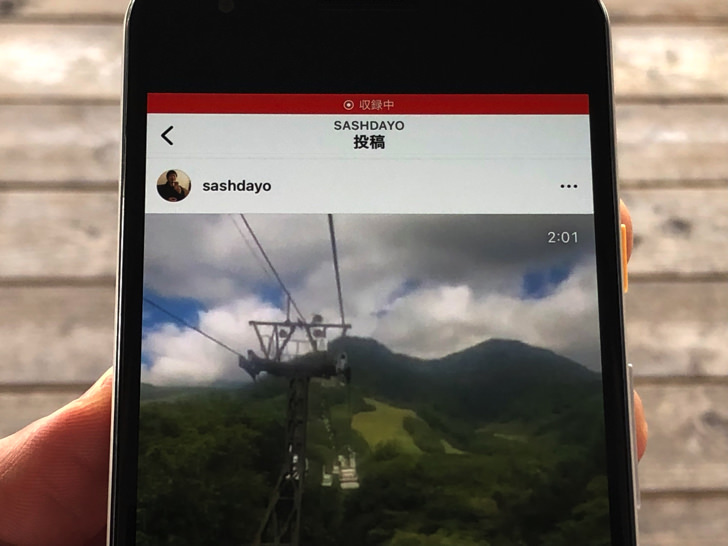
▲リールを画面収録中
リールに限らず、万能技ですね。
動画スクショはiPhoneなら最初から機能が備わっていますよ。
Androidスマホは何かしらアプリを入れましょう。
(人気はAZ Screen Recorder)
インスタグラムのリール投稿を保存すると相手にバレるの?
保存の仕方がわかったところで、バレるのかについても見ておきましょう。
インスタグラムのリール投稿を保存すると通知で相手にわかるのでしょうか?
それについてはハッキリと答えは「No」。
リールを保存して通知でバレることはないです。
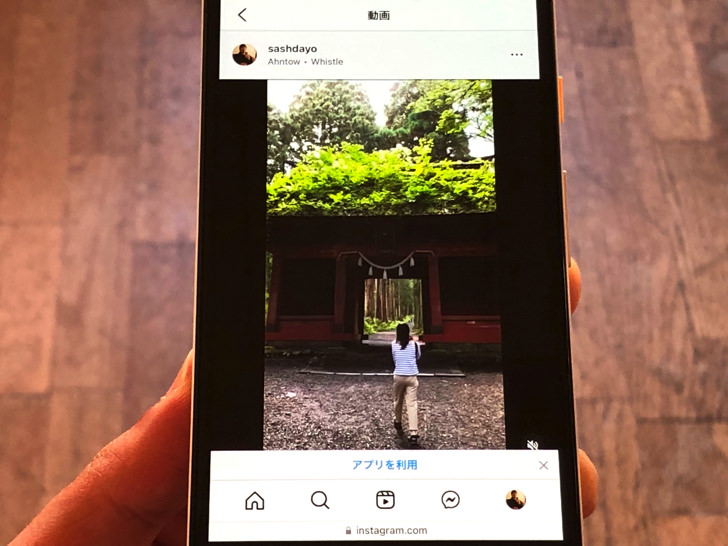
▲リール動画
公式機能・外部ツール・スクショのどれで保存しても通知は飛びません。
「〇〇さんがあなたのリールを保存しました」みたいなに通知されることはないので、そこは安心してくださいね。
ちなみに実はストーリーも足跡をつけずに保存できる方法がありますよ。
別ページでまとめているので、詳しくはそちらを読んでみてください。
リール動画を保存できない3つの原因【Instagram】
バレるのかもわかったところで、あとはうまくできない場合にも触れてきますね。
まず、ネット接続に問題はないかとアプリ・OSを最新版にしているかをチェックしてください。
接続がぶちぶち途切れがちだったりアプリ・OSのバージョンが古いとエラーになりやすくなりますので。
それらに問題がないならば、以下の3つの場合が考えられますよ。
- 保存ボタンが出ない・・・自分以外のリール
- カメラロールに保存されない・・・「保存」はお気に入り保存
- 最後まで保存されない・・・最大15秒が限界
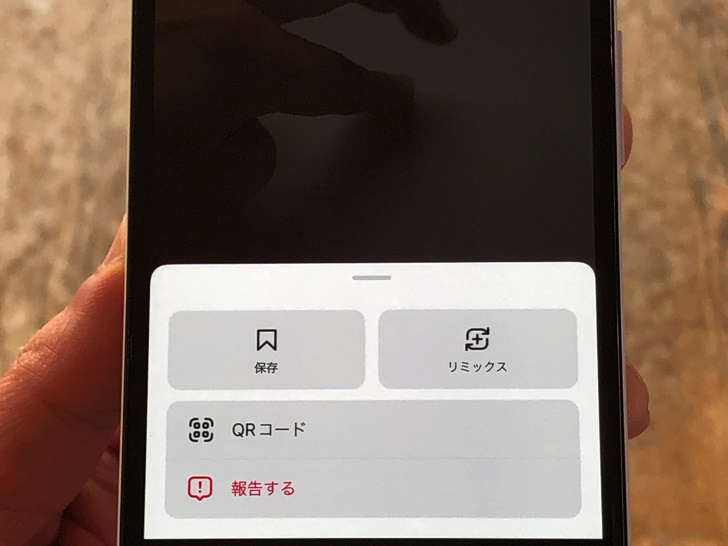
▲自分以外のリールの「・・・」マークからのメニュー
それぞれもう少し説明しますね。
まず、スマホへの保存ボタンは自分の投稿したリールに対してしか表示されません。
他人のリールでは「デバイスに保存」や「ダウンロード」は選べませんよ。
また、あくまで「保存」のメニューはお気に入り登録です。

▲コレクションされた投稿
コレクションという形で投稿のURLが保存されるだけなんですよ。
カメラロールには動画そのものは保存されないので注意しましょう。
あとはリールをストーリーに保存を利用する場合の時間制限ですね。
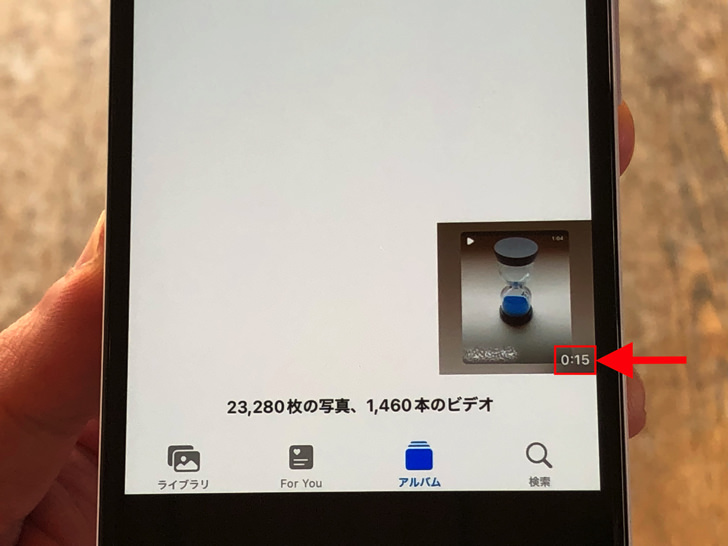
▲15秒までしか保存できない
たしかにこの技なら自分以外のリール動画も保存できます。
でも最大15秒が限界なので、それを超えた長い動画は最後まで保存されないですよ。
保存できない主な原因はこんなところですね。
なお、PCからはストーリー投稿できないのでシェアせずに保存の技は使えないですよ!
まとめ
さいごに、今回の「インスタグラムのリール動画の保存の仕方」のポイントをまとめて並べておきますね。
- 方法1:リールをストーリーにシェアから保存(※)
- 方法2:外部サイト・アプリで保存
- 方法3:スクショ・画面収録
- 自分の動画は公式でサクッとダウンロードok
※シェアせずに保存できる。ただし15秒まで。
スマホをよく使うなら、大切な画像を残す対策はしっかりできていますか?
いつか必ず容量いっぱいになるか機種変するので、大切な思い出の写真・動画は外付けHDDに保存するのがおすすめです。
子どもや恋人とのちょっと見られたくない画像なども絶対に漏らさずに保存できますので。
(ネットにアップすれば流出のリスクが必ずあります)
ロジテックのスマホ用HDDならpc不要でスマホからケーブルを差して直接保存できるので僕はすごく気に入っています。
1万円くらいで1TB(=128GBのスマホ8台分)の大容量が手に入りますよ。